Aktifkan metode verifikasi identitas untuk akun GoDaddy Anda
Untuk keamanan akun yang lebih baik, siapkan metode verifikasi identitas . Setelah Anda menambahkan metode verifikasi, kami akan meminta Anda untuk memvalidasi identitas Anda (menggunakan kode satu kali atau kunci keamanan perangkat keras) selama tindakan berisiko tinggi atau jika kami mendeteksi upaya masuk yang mencurigakan. Jika tidak, yang Anda perlukan untuk masuk hanyalah nama pengguna dan kata sandi GoDaddy.
Catatan: Anda tidak dapat menggunakan layanan telepon seperti Conversations atau Google Voice untuk pesan teks SMS dengan metode verifikasi.
- Buka Login Keamanan GoDaddy Halaman . Anda mungkin diminta untuk masuk.
- Di bawah Metode Verifikasi , pilih Tambah Metode .

- Pilih metode verifikasi yang ingin Anda gunakan:
- Aplikasi GoDaddy Studio (disarankan): Sebagian besar pemegang akun GoDaddy harus memilih metode ini. Pelajari lebih lanjut tentang menggunakan aplikasi GoDaddy Studio sebagai metode verifikasi identitas .
- Aplikasi autentikator : Gunakan aplikasi autentikator pihak ketiga seperti Google Authenticator atau Authy untuk membuat kode.
- Pesan teks SMS : Kode akan dikirim kepada Anda sebagai teks. Metode ini adalah pilihan yang nyaman, tetapi mungkin tidak dapat diandalkan seperti aplikasi autentikator jika Anda berada di luar area layanan penyedia seluler.
- Kunci keamanan : Kunci keamanan perangkat keras yang mendukung USB atau Bluetooth akan digunakan untuk otentikasi. Kami merekomendasikan penggunaan kunci keamanan perangkat keras jika Anda adalah investor domain atau menginginkan tingkat keamanan tertinggi. Kami mendukung kunci yang dilengkapi USB atau Bluetooth yang memenuhi standar FIDO U2F, seperti banyak YubiKeys atau Google Titan.
- Pilih Berikutnya , lalu selesaikan proses penyiapan sesuai dengan metode yang Anda pilih:
- Jika Anda memilih aplikasi GoDaddy Studio , ikuti petunjuk untuk menginstal aplikasi (jika perlu) dan mengaktifkan verifikasi identitas di aplikasi.
- Jika Anda memilih Aplikasi Authenticator , ikuti petunjuk untuk menginstal aplikasi pada ponsel Anda dan memindai kode batang. Masukkan kode otentikasi dan nama aplikasi, lalu pilih Berikutnya .
- Jika Anda memilih pesan teks SMS , masukkan nomor telepon Anda, lalu pilih Berikutnya . Masukkan kode 6 digit yang kami kirimi Anda SMS (berlaku 20 menit ke depan), lalu pilih Berikutnya .
- Jika Anda memilih Kunci Keamanan , bawalah kunci keamanan tersebut, tetapi jangan dulu menghubungkannya. Pilih Berikutnya , lalu ikuti petunjuk di layar.
Wajib diisi: Jika Anda memilih kunci keamanan, Anda harus menambahkan metode verifikasi cadangan seperti yang dijelaskan berikutnya. - Pilih Add Backup .
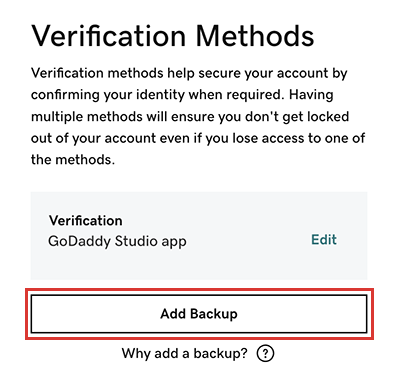
- Ulangi langkah 3 dan 4 untuk menambahkan metode verifikasi cadangan. Untuk hasil terbaik, tetapkan metode cadangan Anda di perangkat lain. Misalnya, jika metode default Anda adalah aplikasi GoDaddy Studio di laptop Anda, gunakan pesan teks SMS di ponsel Anda sebagai cadangan.
Catatan: Kami selalu menyarankan agar Anda menyiapkan minimal satu metode verifikasi cadangan. Jika Anda kehilangan akses ke salah satu metode Anda (seperti jika Anda mengubah nomor telepon), Anda masih dapat menggunakan cadangan untuk mengakses akun Anda.
Langkah-langkah terkait
- Jika Anda memilih kunci keamanan, keluar dari akun Anda, lalu masuk menggunakan kunci perangkat keras untuk memeriksa penyiapan kunci Anda.
Info selengkapnya
- Setelah Anda mengaktifkan setidaknya satu metode verifikasi, Anda juga dapat mengaktifkan verifikasi 2 langkah untuk keamanan akun yang ditingkatkan.
- Ubah nomor telepon verifikasi saya
Catatan: Perubahan pada profil Anda di GoDaddy Profil Saya Halaman tidak terbawa ke verifikasi identitas. Jika Anda menyiapkan pesan teks SMS untuk metode verifikasi, namun kemudian mengubah nomor telepon utama Anda, pastikan untuk memperbarui nomor Anda .
- Membatalkan metode verifikasi identitas
- Jika metode verifikasi gagal dan Anda harus menghubungi dukungan untuk mendapatkan bantuan, kami akan meminta Anda membagikan metode verifikasi identitas kepada kami untuk memvalidasi akun Anda.